Přenášení souborů mezi Androidem a Windows 11 přes Bluetooth

Návod, jak odesílat nebo přijímat soubory mezi zařízením Microsoft Windows 10 a Android zařízením pomocí Bluetooth souborového přenosu
Jakmile nastavíte své zařízení Android a propojíte ho s účtem Google, účet, který jste použili, se stane centrálním účtem pro vaše aplikace a služby Google. Ale co když chcete změnit účet? Zde je několik možností, co můžete udělat.
Proveďte na zařízení tvrdý tovární reset. Obvykle to můžete provést v části „ Nastavení “ > „ Zálohování a reset “ > „ Obnovení továrních dat “. Tím vymažete všechna data a nastavení ze zařízení. Po resetování a restartu můžete zařízení nastavit jako nové pomocí nového účtu Google.
Přejděte na „ Nastavení “ > „ Účty “.
Vyberte „ Přidat účet “.
Vyberte „ Google “.
Zadejte přihlašovací údaje pro nový účet Google a dokončete jeho přidání do zařízení.
Po přidání nového účtu přejděte na „ Nastavení “ > „ Účet “ > „ Google “.
Vyberte starý účet, který chcete odstranit.
Vyberte tlačítko nabídky  v levém horním rohu a poté vyberte „ Odebrat účet “.
v levém horním rohu a poté vyberte „ Odebrat účet “.
Pokud máte ke svému zařízení root přístup, máte štěstí. Existuje praktický trik, který můžete použít ke změně hlavního účtu Google bez provedení tvrdého resetu.
Stáhněte a nainstalujte Root Explorer .
Otevřete „ Root Explorer “ a vyberte „ Povolit “, abyste povolili přístup root, pokud budete vyzváni.
Přejděte do adresáře /data/system .
Klepněte a podržte soubor „ accounts.db “ a poté vyberte „ Přejmenovat “.
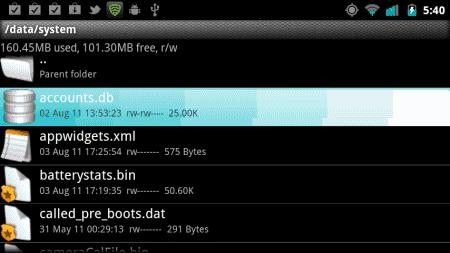
Chcete- li vytvořit zálohu souboru, přejmenujte soubor na „ accounts.db.old “.
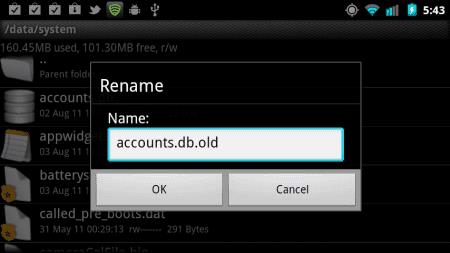
Restartujte zařízení Android.
Jakmile se zařízení restartuje, otevřete aplikaci, která vyžaduje účet Google, jako je Google Play, Gmail nebo Hangouts. Budete vyzváni k vytvoření nového účtu nebo přihlášení pomocí existujícího účtu. To je vše.
Návod, jak odesílat nebo přijímat soubory mezi zařízením Microsoft Windows 10 a Android zařízením pomocí Bluetooth souborového přenosu
Mnoho modelů telefonů Samsung, včetně Galaxy S21, má problémy s Wi-Fi voláním. Instalace aplikace VoWiFi může problém vyřešit.
Máte Amazon Fire a přejete si nainstalovat Google Chrome? Naučte se, jak nainstalovat Google Chrome pomocí APK souboru na Kindle zařízeních.
Chcete organizovat systém záložek na tabletu Amazon Fire? Přečtěte si tento článek a naučte se, jak přidávat, mazat a editovat záložky nyní!
Návod, který vás provede tím, jak aktivovat možnosti vývojáře a USB ladění na tabletu Samsung Galaxy Tab S7.
Hledáte návod, jak vymazat data prohlížení, historii, mezipaměť a cookies v Amazon Fire? Tento průvodce vysvětluje všechny osvědčené metody srozumitelným jazykem.
Máte problém s tím, že se váš Amazon Fire tablet nezapne? Přečtěte si tento článek a objevte podrobné metody, jak tento problém vyřešit.
Je těžké zpochybnit popularitu Fitbitu, protože společnost poskytuje pravděpodobně nejlepší fitness trackery nebo smartwatches pro uživatele Androidu i iOSu.
Příběhy na Facebooku mohou být zábavné na vytváření. Zde je návod, jak vytvořit příběh na vašem zařízení Android a počítači.
Vyřešte problém, kdy se Samsung Galaxy Tab A zasekl na černé obrazovce a nezapne se.








